Come creare un calendario in Fogli Google
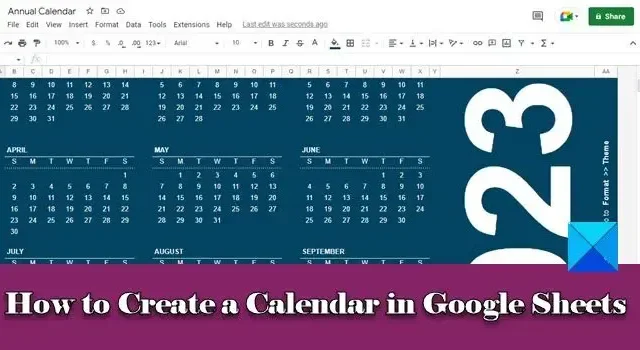
In questo post, ti mostreremo come creare un calendario in Fogli Google . Sia che tu voglia creare un calendario per l’utilizzo online o stampare il tuo calendario personalizzato, Fogli Google ti consente di farlo facilmente. Offre una buona alternativa gratuita alle app di calendario a pagamento e ai servizi online.
La creazione del tuo calendario di Fogli Google non solo ti offre un migliore controllo su come dovrebbe apparire o funzionare, ma ti aiuta anche a coordinarti con il tuo team su vari progetti. In questo post, ti mostreremo vari metodi per creare un calendario in Fogli Google.
Come creare un calendario in Fogli Google
Puoi creare un calendario in Fogli Google utilizzando uno dei seguenti metodi:
- Utilizzo del modello di calendario di Fogli Google.
- Utilizzo di modelli di calendario di terze parti.
- Creazione di un calendario da zero.
Vediamoli nel dettaglio.
1] Utilizzo del modello di calendario di Fogli Google
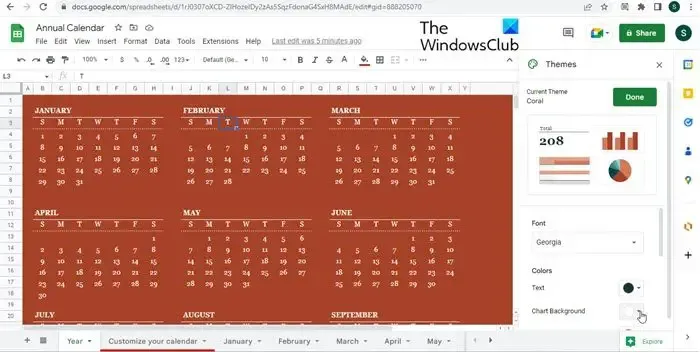
Fogli Google offre alcuni modelli di calendario pronti all’uso per facilitare agli utenti la creazione dei propri calendari.
Per scegliere un modello, apri un foglio di calcolo e seleziona l’opzione File > Nuovo > Dalla raccolta modelli . La galleria dei modelli di Fogli Google si aprirà in una nuova scheda. Quindi fare clic sull’opzione Calendario annuale all’interno della sezione Personale . Fogli Google caricherà il modello di calendario annuale per l’anno in corso in un nuovo foglio di lavoro e i modelli per i singoli mesi in fogli di lavoro separati, che puoi visualizzare utilizzando la barra dei fogli in basso.
Per personalizzare il calendario, puoi scegliere l’ opzione Formato > Tema . Questo aprirà un pannello dei temi sulla destra. Fai semplicemente clic su un tema per applicarlo al tuo calendario. Per personalizzare ulteriormente il tema, fai clic sul pulsante Personalizza in alto. Quindi cambia lo stile del carattere, il colore del testo, lo sfondo del grafico, ecc., in base alla tua scelta. Fare clic sul pulsante Fine per salvare le modifiche.
Per modificare l’anno solare, posiziona il cursore nella cella Z1 (quella che elenca l’anno corrente) e quindi scrivi una data dall’anno desiderato tra parentesi all’interno della formula Year(). Ad esempio, per modificare l’anno solare in 2024, modificare la formula nella cella Z1 da =YEAR(today()) a =YEAR(“01/01/2024”). Per aggiungere informazioni ai singoli giorni, puoi passare al foglio del mese e digitare i dati desiderati all’interno della rispettiva cella.
2] Utilizzo di modelli di calendario di terze parti
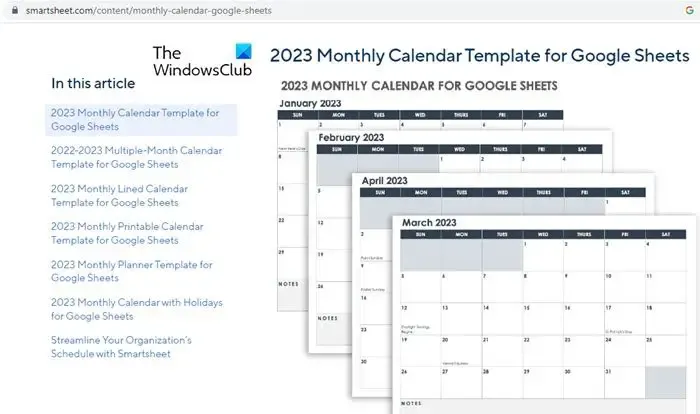
Alcuni siti Web come vertex42.com , spreadsheetclass.com e smartsheet.com offrono modelli di calendario di Fogli Google gratuiti che puoi scaricare per uso personale o ufficiale. Tali risorse sono disponibili online e puoi cercarle facilmente digitando “Modelli di calendario di Fogli Google” nel browser predefinito.
3] Creazione di un calendario da zero
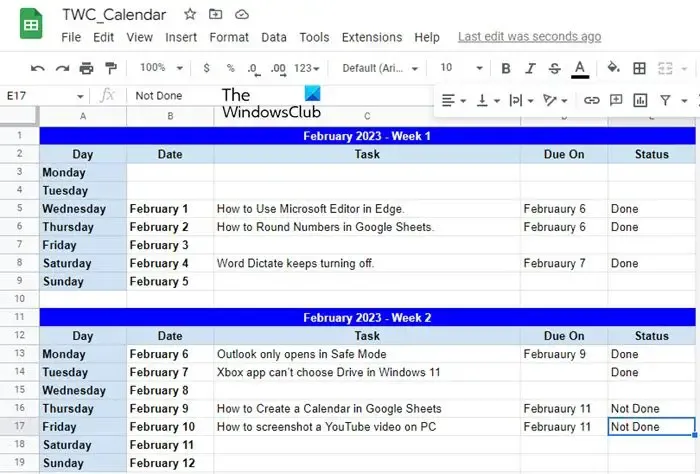
Se hai bisogno di un calendario diverso dai modelli disponibili, puoi sempre creare un calendario in Fogli Google da zero. Ad esempio, lascia che ti mostri come creare facilmente e rapidamente un calendario di Fogli Google personalizzato utilizzando le opzioni di riempimento automatico e formattazione disponibili.
Qui, creeremo un calendario settimanale delle cose da fare. Apri un nuovo foglio di lavoro. Seleziona le colonne FZ ed eliminale (abbiamo bisogno solo di 5 colonne). Posiziona il cursore nella cella A1 e digita febbraio 2023 – Settimana1 . Seleziona le celle A1: E1 e fai clic sull’opzione Unisci celle in alto. Cambia l’allineamento del testo in Centro.
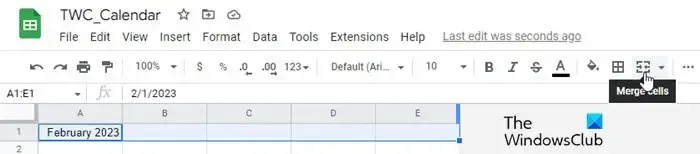
Nelle celle A2:E2 digitare le seguenti etichette: Giorno, Data, Attività, Scadenza il, Stato . Cambia lo stile del testo in Grassetto e l’allineamento del testo in Centro . Posiziona il cursore nella cella A3 e digita Monday . Ora porta il cursore nell’angolo in basso a destra della cella e mentre il simbolo del cursore si trasforma in un segno più (segno), fai clic, tieni premuto e trascina il cursore fino alla cella A9 . Rilascia il cursore del mouse per compilare automaticamente i valori dei giorni . Ora posiziona il cursore nella cella B5 e digita 1 febbraio (il 1 febbraio 2023 cade lunedì). Ancora una volta, riempi automaticamente i valori del giorno attraverso le celle B6: B9, come spiegato sopra.
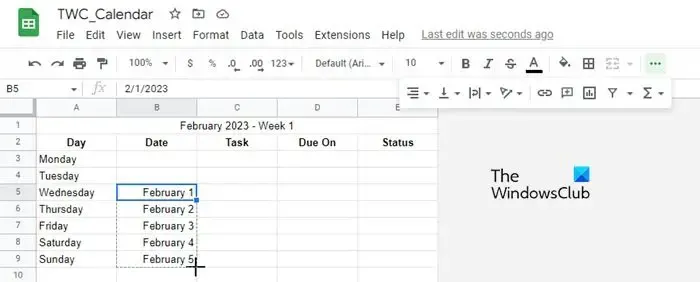
Usa le opzioni di formattazione presenti in alto per formattare il tuo calendario e dargli l’aspetto desiderato.
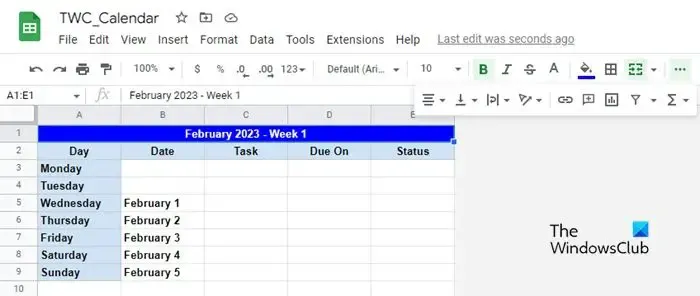
Selezionare le righe 1-9 , copiarle e incollare i dati nelle righe 11-19 . Modificare la settimana 1 nella settimana 2 nella riga 11. Nella cella B13, digitare 6 febbraio. Quindi compilare automaticamente i giorni nelle celle B14:B19, utilizzando il metodo spiegato sopra. Ripeti il processo per creare l’intero calendario.
Una volta preparato il calendario, puoi inserire i dati delle cose da fare nelle celle disponibili e condividerlo con i tuoi colleghi per la collaborazione online . Puoi anche utilizzare la formattazione condizionale in Fogli Google per evidenziare i dati delle celle .
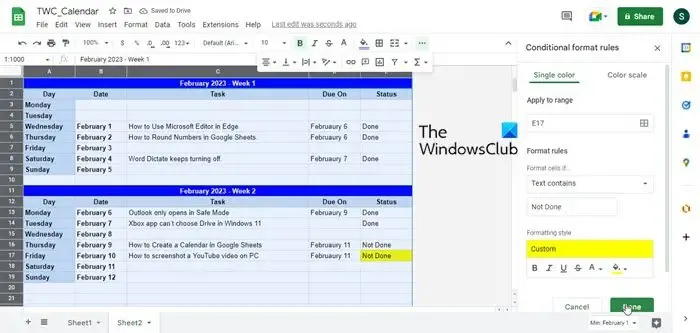
Ci auguriamo che il post precedente sia informativo e utile. Condividi i tuoi pensieri con noi utilizzando la sezione commenti qui sotto.
Esiste un modello di calendario in Fogli Google?
Fogli Google offre modelli di calendario già pronti che gli utenti possono caricare in un nuovo foglio di lavoro e personalizzare in base alle proprie esigenze. Per utilizzare un modello, puoi selezionare l’ opzione File > Nuovo > Dalla galleria dei modelli e quindi scegliere il modello Calendario annuale dalla galleria dei modelli che viene visualizzata.
Come faccio a creare un calendario dinamico in Fogli Google?
Fogli Google offre interessanti opzioni di riempimento automatico, formattazione e formattazione condizionale che semplificano la creazione di calendari dinamici da zero. Puoi seguire il metodo spiegato in questo post per creare i tuoi calendari e dare loro un aspetto personalizzato. Fogli Google ti consente anche di condividere o pubblicare calendari online.



Lascia un commento